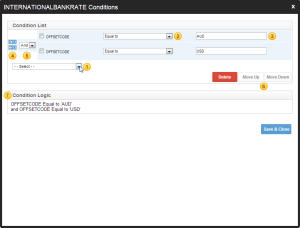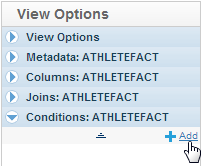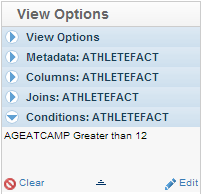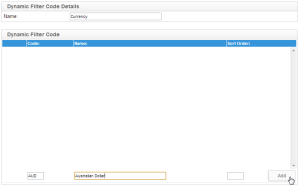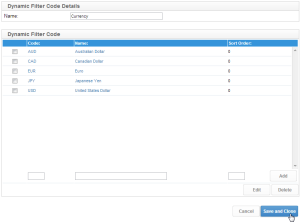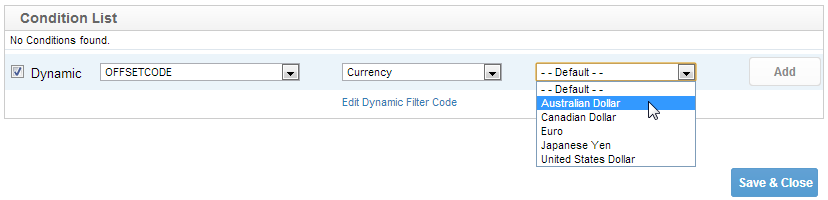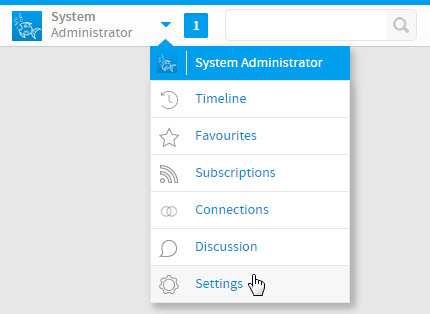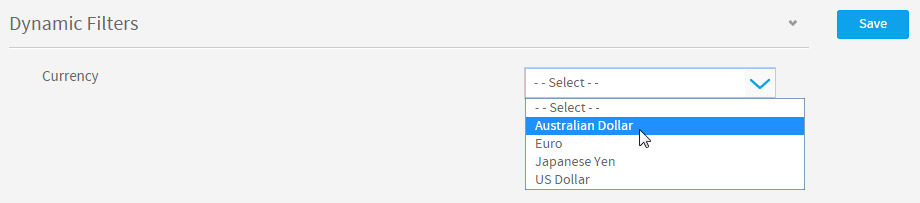概要
テーブルの条件設定を使って、テーブルから読み出されるデータを制限することができます。たとえば、販売テーブルのすべてのデータではなく、特定の製品に関するデータのみを読み出し可能にするような場合に使用します。条件の作成
- レポートデータページでフィルターの対象に選んだフィールド、たとえばCostです。
- ドロップダウンメニューからフィルターが使用する演算子を選択します。たとえば0より大きいというように選択します。
- 条件に対する値を入力します。
- 条件演算子、AND、ORをカッコで組み合わせ、より複雑なフィルタリングを行うことができます。
- where条件演算子に、ANDまたはORを使って複数のフィルターをセットすることができます。たとえば、年齢が51歳以上か、または性別が女性であるすべての人、というような条件を設定できます。
- 上下への移動ボタンを使って条件の適用順序を指定します。ここで設定する前後関係はそのままクエリーに反映します。
- 条件ロジック表示欄に、上で設定したフィルターの概要が表示されます。条件編集後には、表示を更新するために「更新」をクリックしてください。
フィルターの作成にあたっては、選択した値に対する演算子をドロップダウンメニューから選択します。このオプションは、フィールドの種類に基づいて構成されるドロップダウンメニューから選択できます。
以下に演算子の一覧を示します。
演算子 | 説明 |
|---|---|
等しい(=) | 指定した1つの数字または文字列と等しい |
より大きい(>) | 指定した1つの数字または文字列より大きい |
以上(≧) | 指定した1つの数字または文字列以上 |
より小さい(<) | 指定した1つの数字または文字列より小さい |
以下(≦) | 指定した1つの数字または文字列以下 |
と異なる(≠) | 指定した1つの数字または文字列と等しくない |
の間(~) | 日付、年齢などの比較可能な値が変数1と変数2の間にある |
の間でない | 日付、年齢などの比較可能な値が変数1と変数2の間にない |
一覧に含む | 指定した一覧の数字または文字列に含まれる |
一覧に含まない | 指定した一覧の数字または文字列に含まれない |
IS NULL | 選択したカラム(列)の値がNULL(パラメーターは設定できません) |
IS NOT NULL | 選択したカラム(列)の値がNULLでない(パラメーターはセットできません) |
Like | 指定した文字、文字列を含む、もしくは一致する |
で始まる | 指定した文字、文字列で始まる |
で終わる | 指定した文字、文字列で終わる |
条件の新規作成
- 条件を設定したいテーブルの「プロパティ」をクリックします。「ビューオプション」欄にプロパティが表示されます。
- 「条件」の展開アイコンをクリックして開き、「追加」をクリックします。「条件」ウインドウが開きます。
- 「新規」をクリックして条件を作成し、条件を適用するカラムを選択します。演算子を選んで、値を入力してください。「追加」をクリックして作成した条件を一覧に加えます。
- 同様にして必要なだけ条件を追加します。AND演算子、OR演算子、カッコなどを使えば複雑な条件を設定することができます。
条件設定が完了したら、「保存して閉じる」をクリックしてウインドウを閉じます。設定した条件は図のように「ビューオプション」欄に表示されます。
日時条件
ビューにセットされる結果を日時によって限定したいケースがあります。たとえば「過去90日間のデータ」というように。そのような条件は、ビューテーブルに日時条件を指定します。
- 「条件」ウインドウで、日時のカラムを選択します。日時のカラムを選ぶと、自動的に「現在の日付」オプションが表示されます。
- 「+」「-」をクリックして過去、または未来の日数の条件を設定します。
- 「追加」をクリックして作成した条件を一覧に加え、「保存して閉じる」をクリックして「条件」ウインドウを閉じます。
動的条件
動的条件は、ユーザーの優先順位を基に適用される条件です。たとえば、ユーザーがあらかじめ選択しておいた通貨で通貨データを表示する場合などです。通貨変換テーブルがあれば、優先する通貨で計算フィールドを作成することができます。動的条件はさまざまな場面で利用できます。たとえば、メトリックの経験測度への変換、通貨の変換、製品説明の翻訳などです。
動的条件の仕組み
動的条件は、ユーザーがデータを「通貨」などの翻訳テーブルに結合させると機能します。このテーブルには、目的の通貨ごとに複数の値があります。通常は、結合に何の条件も適用されていなければ、複数のレコードを作成します。
そこで、動的条件では、1人のユーザーに対して1種類の通貨しか使用しないようにします。ユーザープロフィールで選択した通貨に基づいてデータが個人向けにカスタマイズされます。
動的条件の作成
動的条件を作成するには、以下の手順に従います。
- 以前に説明したように、条件の作成を開始します。
- 条件を作成する際に「動的」オプションをオンにします。すると、別のオプションを使用できるようになります。
- 一連のコードを作成して、可能性がある値がそれぞれ使用されるようにする必要があります。これらのコードは、「動的フィルターコードの作成」リンクをクリックして、参照コードを作成する場合とほぼ同じ方法で作成します。
- 次に、使用可能なユニークな各コードについてレコードを作成する必要があります。この例では、データに対応して使用する可能性がある各通貨に対してレコードを作成します。最初の値はコードまたはデータベーステーブル内の値とします。2番目の値は、説明です。これはユーザーが各自の優先オプションを選択する際に表示されます。3番目の値は、カスタムのソート順を指定するために使用できます。最も多く選択される値を上位にリストして、素早く選択できるようにするために使用する場合があります。
- コード一覧が完了すると次の図のようになります。「保存して閉じる」をクリックして完了します。
- 次に、「動的フィルターコード」一覧からコードを選択して、一覧からデフォルト値を選択する必要があります(デフォルト値は、ユーザーがプロファイルで優先する値を選択していない場合に使用されます)。変更内容を保存します。
- 条件は、次に示すように表示されます。
動的条件に対するユーザーの値の定義
動的条件の作成が完了したら、ユーザーは動的条件に使用する値を選択できます。
- メインナビゲーションバーでユーザー名をクリックしてユーザー設定に移動し、「設定」を選択します。
- 使用可能なすべての動的条件が表示されます。この例では「通貨」(動的フィルターコードの名前)が表示され、ドロップダウンリストに選択可能な値が表示されます。ユーザーに対して適切な値を選択します。
- 変更内容を保存します。
条件のクリア
条件をテーブルから取り除くには、テーブルの属性を開き、「条件」欄にある「クリア」をクリックします。そのテーブルに設定されたすべての条件が削除されます。